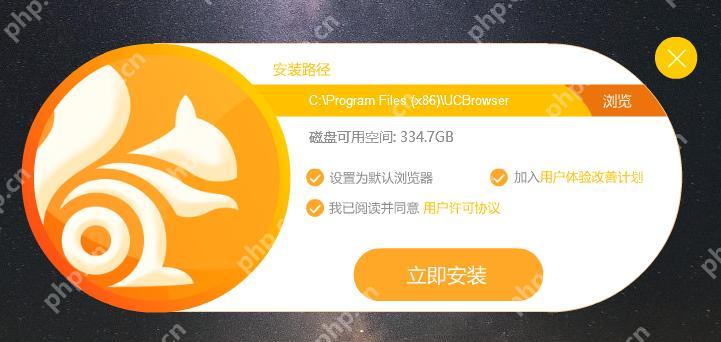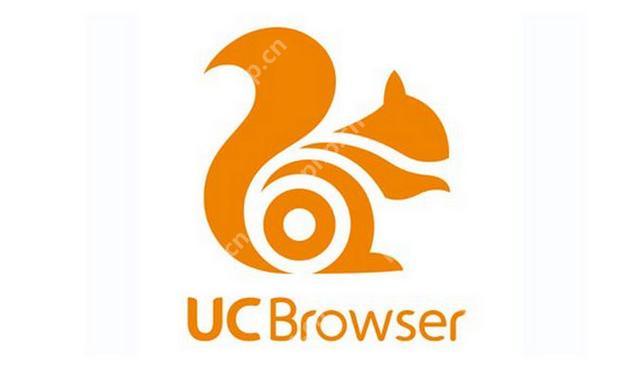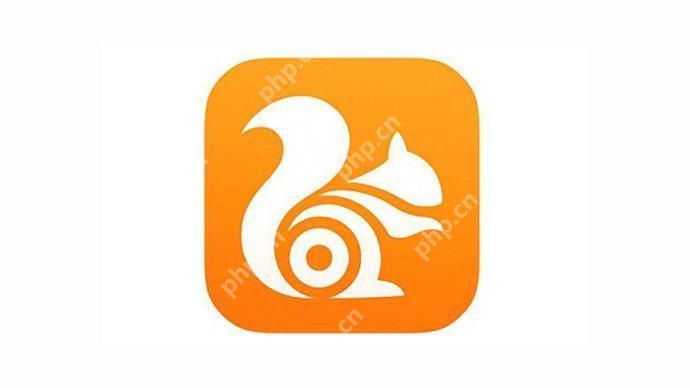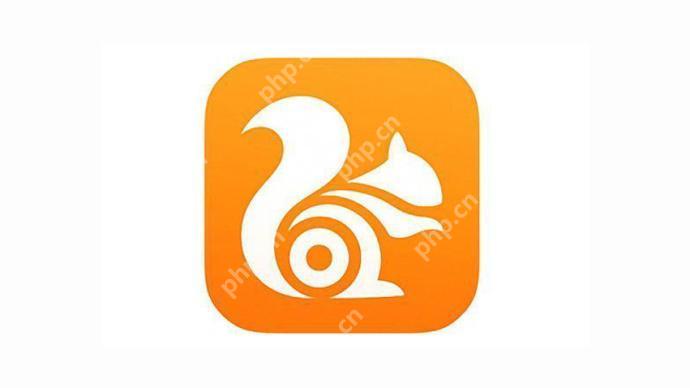手机UC视频缓存导出电脑
要将手机上的uc视频缓存导出到电脑上,需访问缓存文件并转换格式。1 使用文件管理器或adb访问路
要将手机上的uc视频缓存导出到电脑上,需访问缓存文件并转换格式。1.使用文件管理器或adb访问路径/sdcard/android/data/com.ucmobile.intl/files/ucvideo/。2.合并ts文件并转换为mp4格式。
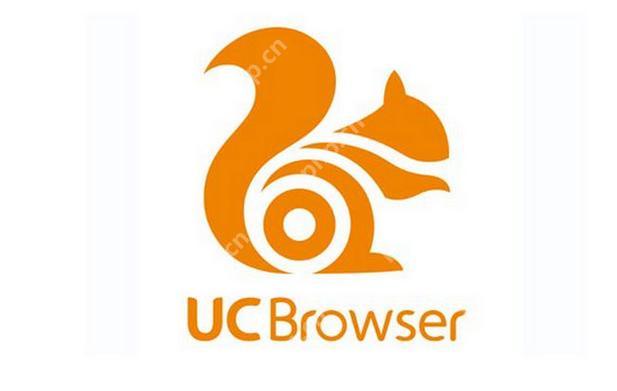
要将手机上的UC视频缓存导出到电脑上,首先需要通过一些技术手段来访问和提取这些缓存文件。
如何访问UC视频的缓存文件?
UC浏览器的视频缓存通常存储在手机的内部存储或SD卡中,具体路径可能因设备和浏览器版本而异。一般来说,Android设备上的缓存文件路径为 /sdcard/Android/data/com.UCMobile.intl/files/ucvideo/。要访问这些文件,你需要使用文件管理器或通过ADB(Android Debug Bridge)命令行工具。
在实际操作中,你可能会遇到权限问题,因为这些文件通常是受保护的。为了解决这个问题,你可以尝试以下方法:
使用root权限:如果你已经root了你的设备,可以直接访问这些文件。不过,root操作会带来一定的安全风险,需要谨慎考虑。ADB命令:通过ADB,你可以使用 adb pull 命令将文件从手机拉取到电脑上。例如,adb pull /sdcard/Android/data/com.UCMobile.intl/files/ucvideo/ C:\ucvideo 可以将缓存文件导出到电脑的C盘。如何将缓存文件转换为可播放的视频?
UC视频的缓存文件通常是以分段形式存储的,文件名类似于 video_0.ts, video_1.ts 等。这些文件需要合并和转换才能播放。以下是一个简单的步骤:
合并TS文件:使用命令行工具如FFmpeg,可以将这些TS文件合并成一个完整的文件。例如:
copy /b video_*.ts merged_video.ts登录后复制
菜鸟下载发布此文仅为传递信息,不代表菜鸟下载认同其观点或证实其描述。
相关文章
更多>>热门游戏
更多>>热点资讯
更多>>热门排行
更多>>- 灭天伐道手游2023排行榜前十名下载_好玩的灭天伐道手游大全
- 类似弹弹岛2的游戏排行榜_有哪些类似弹弹岛2的游戏
- 四海传奇系列版本排行-四海传奇系列游戏有哪些版本-四海传奇系列游戏破解版
- 至尊皓月排行榜下载大全-2023最好玩的至尊皓月前十名推荐
- 类似灭天伐道的游戏排行榜_有哪些类似灭天伐道的游戏
- 圣墟剑宗ios手游排行榜-圣墟剑宗手游大全-有什么类似圣墟剑宗的手游
- 类似独霸皇城的手游排行榜下载-有哪些好玩的类似独霸皇城的手机游戏排行榜
- 末日前线系列版本排行-末日前线系列游戏有哪些版本-末日前线系列游戏破解版
- 类似忍者学园的手游排行榜下载-有哪些好玩的类似忍者学园的手机游戏排行榜
- 天下霸域ios手游排行榜-天下霸域手游大全-有什么类似天下霸域的手游
- 轩辕情缘最新排行榜-轩辕情缘手游免费版下载-轩辕情缘免费破解版下载
- 暗黑联盟排行榜下载大全-2023最好玩的暗黑联盟前十名推荐